| Plattform | ✅ Web ✅ Mobil |
|---|---|
| Planen | ✅ Standard ✅ Professionell ✅ Premium |
| Benutzertyp | ✅ Administrator ❌ Techniker ❌ eingeschränkter Techniker ❌ Antragsteller ❌ erweiterter Antragsteller |
Benutzerberechtigungseinstellungen #
- Geben Sie in Ihrem Webbrowser https://app.qrmaint.com ein
- Melden Sie sich beim QRmaint-Systemadministratorkonto an.
- Wählen Sie im Hauptmenü Einstellungen und dann Benutzer und Teams aus .
- Gehen Sie zur Registerkarte BENUTZER .
- Wählen Sie den Benutzer aus, für den Sie Berechtigungen konfigurieren möchten.
- Gehen Sie nach dem Öffnen des Benutzerformulars zur Registerkarte BERECHTIGUNGEN .
- Ändern Sie die Berechtigungen, indem Sie die Optionen wechseln: Erlaubt/Blockiert oder Sichtbar/Ausgeblendet
- Bestätigen Sie Ihre Änderung, indem Sie auf Ja klicken .
ⓘ Hinweis
Je nach Art des Benutzerkontos sehen Sie eine unterschiedliche Liste von Berechtigungen.
Je nach Art des Benutzerkontos sehen Sie eine unterschiedliche Liste von Berechtigungen.
Berechtigungsliste #
Aufgaben #
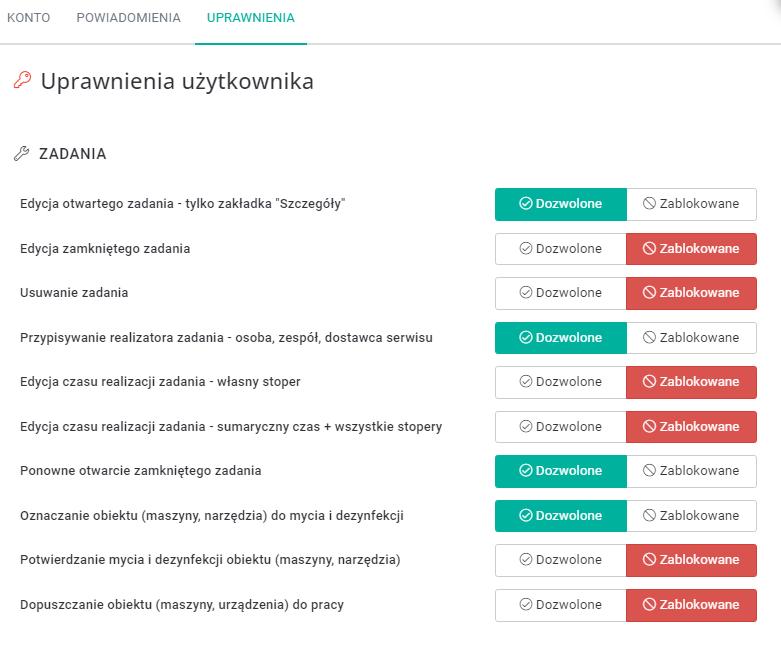
| Berechtigungsname | Beschreibung |
|---|---|
| Bearbeiten einer offenen Aufgabe – nur die Registerkarte „Details“. | Sie können dem Benutzer erlauben oder blockieren, die Registerkarte DETAILS in der Aufgabe zu bearbeiten. |
| Bearbeiten Sie eine geschlossene Aufgabe | Sie können einem Benutzer erlauben oder blockieren, eine geschlossene Aufgabe zu bearbeiten. |
| Eine Aufgabe löschen | Sie können dem Benutzer erlauben oder blockieren, Aufgaben zu löschen. |
| Zuweisung eines Aufgabenerbringers – Person, Team, Dienstleister | Sie können dem Benutzer erlauben oder verbieten, Personen mit der Ausführung von Aufgaben zu beauftragen. |
| Bearbeiten der Zeit für die Erledigung der Aufgabe – Ihre eigene Stoppuhr | Sie können dem Benutzer erlauben oder verbieten, die vom Timer des Benutzers, der die Aufgabe erledigt hat, gezählte Zeit für die Erledigung der Aufgabe zu bearbeiten. |
| Bearbeiten der Zeit für die Erledigung der Aufgabe – Gesamtzeit + alle Stoppuhren | Sie können dem Benutzer erlauben oder verbieten, die Zeit für die Erledigung der Aufgabe zu bearbeiten, die sowohl vom Gesamtzähler als auch von der Stoppuhr des Benutzers, der die Aufgabe ausführt, gezählt wurde. |
| Öffnen Sie eine geschlossene Aufgabe erneut | Sie können einem Benutzer erlauben oder blockieren, eine geschlossene Aufgabe erneut zu öffnen. |
| Markieren eines Gegenstandes (Maschine, Werkzeug) zur Reinigung und Desinfektion | Sie können dem Benutzer erlauben oder verbieten, ein Objekt (Maschine, Werkzeug) zur Reinigung und Desinfektion zu markieren. |
| Bestätigung der Reinigung und Desinfektion der Anlage (Maschinen, Werkzeuge) | Sie können dem Benutzer erlauben oder blockieren, die Reinigung und Desinfektion zu bestätigen. |
| Ermöglichen, dass ein Objekt (Maschine, Gerät) funktioniert | Sie können dem Benutzer erlauben oder verbieten, das Objekt (Maschine, Gerät) funktionieren zu lassen. |
Geräte #

| Berechtigungsname | Beschreibung |
|---|---|
| Sichtbarkeit des Moduls | Der Benutzer kann Zugriff auf das Modul GERÄTE haben oder auch nicht . |
| Geräteverwaltung | Sie können dem Benutzer erlauben oder blockieren, neue Geräte hinzuzufügen, Geräte zu bearbeiten und zu löschen. |
Standorte #
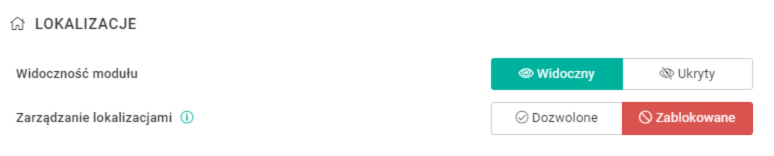
| Berechtigungsname | Beschreibung |
|---|---|
| Sichtbarkeit des Moduls | Der Benutzer kann Zugriff auf das Modul STANDORTE haben oder auch nicht . |
| Geräteverwaltung | Sie können dem Benutzer erlauben oder blockieren, neue Standorte hinzuzufügen, Standorte zu bearbeiten und zu löschen. |
Präventive Aufgaben #

| Berechtigungsname | Beschreibung |
|---|---|
| Sichtbarkeit des Moduls | Der Benutzer kann Zugriff auf das Modul PRÄVENTIVE AUFGABEN haben oder auch nicht . |
| Geräteverwaltung | Sie können dem Benutzer erlauben oder verbieten, neue präventive Aufgaben hinzuzufügen, bestehende zu bearbeiten und zu löschen. |
Teilelager #
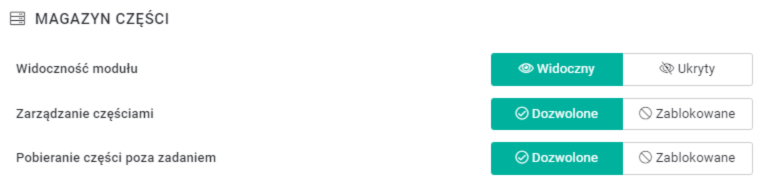
| Berechtigungsname | Beschreibung |
|---|---|
| Sichtbarkeit des Moduls | Der Benutzer kann Zugriff auf das Modul PARTS WAREHOUSE haben oder auch nicht . |
| Teileverwaltung | Sie können dem Benutzer die Durchführung von Aktivitäten im Modul PARTS WAREHOUSE (Annahme von Teilen in das Lager, Entnahme von Teilen aus dem Lager, Korrektur des Lagerbestands oder Umlagerung zwischen Lagern) erlauben oder sperren. |
| Teile außerhalb der Aufgabe herunterladen | Sie können einem Benutzer erlauben oder blockieren, Teile außerhalb eines Jobs herunterzuladen. Wenn der Benutzer diese Funktion blockiert hat, ist das Herunterladen von Teilen nur während der Arbeit an einer Aufgabe möglich (Aufgabenformular -> Registerkarte TEILE -> Teil hinzufügen). |
Forderungen #
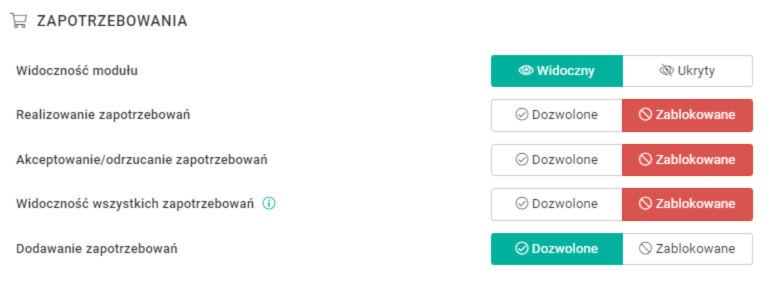
| Berechtigungsname | Beschreibung |
|---|---|
| Sichtbarkeit des Moduls | Der Benutzer kann Zugriff auf das Modul ANFORDERUNGEN haben oder auch nicht . |
| Anforderungen erfüllen | Sie können dem Benutzer die Durchführung von Aktivitäten im Modul PARTS WAREHOUSE (Annahme von Teilen in das Lager, Entnahme von Teilen aus dem Lager, Korrektur des Lagerbestands oder Umlagerung zwischen Lagern) erlauben oder sperren. |
| Annehmen/Ablehnen von Anfragen | Sie können dem Benutzer erlauben oder blockieren, Anfragen zu erfüllen. Diese Funktion sollte für Lagerarbeiter und Auftragserfüller verfügbar sein. |
| Sichtbarkeit aller Anforderungen | Der Benutzer kann Zugriff auf das Modul „Alle Anforderungen“ haben oder auch nicht. Standardmäßig hat der Benutzer nur Zugriff auf die von ihm eingereichten Anfragen. Erteilen Sie diese Berechtigung, wenn Sie möchten, dass der Benutzer Zugriff auf alle aktiven Anforderungen hat. |
| Anforderungen hinzufügen | Sie können dem Benutzer erlauben oder blockieren, neue Anfragen hinzuzufügen. |
Lieferanten und Kunden #

| Berechtigungsname | Beschreibung |
|---|---|
| Sichtbarkeit des Moduls | Der Benutzer kann Zugriff auf das Modul LIEFERANTEN UND KUNDEN haben oder nicht . |
| Lieferanten-/Kundendatenmanagement | Sie können dem Benutzer erlauben oder blockieren, neue Lieferanten und Kunden hinzuzufügen, zu bearbeiten und zu löschen. |
Berichte #

| Berechtigungsname | Beschreibung |
|---|---|
| Sichtbarkeit des Moduls | Der Benutzer kann Zugriff auf das Modul BERICHTE haben oder auch nicht . |
Nachweise über Qualifikationen #

| Berechtigungsname | Beschreibung |
|---|---|
| Sichtbarkeit des Moduls | Der Benutzer kann Zugriff auf das Modul QUALIFIKATIONSAUFZEICHNUNG haben oder auch nicht . |
| Dokumentenmanagement | Sie können dem Benutzer erlauben oder sperren, neue Qualifikationsdokumente anderer Benutzer hinzuzufügen, zu bearbeiten und zu löschen (SEP-Qualifikationen, Schweißqualifikationen, Arbeitsschutzschulungen usw.). |
Ausfallzeit #

| Berechtigungsname | Beschreibung |
|---|---|
| Ausfallzeiten hinzufügen | Sie können dem Benutzer erlauben oder blockieren, Ausfallzeiten hinzuzufügen.
ⓘ Tipp
Das Aktivieren einer Geräteausfallzeit wirkt sich auf die für ein bestimmtes Gerät, Bereich oder Anlage berechneten Indikatoren aus, daher sollte diese Funktion nur geschulten Mitarbeitern gestattet werden. |
| Ausfallzeiten beseitigen | Sie können dem Benutzer erlauben oder verbieten, Ausfallzeiten zu löschen.
ⓘ Tipp
Um eine Überbeanspruchung der Ausfallzeitbeseitigung zu vermeiden, sollte diese Funktion dem Arbeitskoordinator zur Verfügung stehen. |
| Ausfallzeit bearbeiten | Sie können dem Benutzer die Bearbeitung von Ausfallzeiten erlauben oder verweigern. |
| Modulsichtbarkeit – Liste der Ausfallzeiten | Der Benutzer kann Zugriff auf die Ausfallzeitliste haben oder auch nicht. |
Ladung #

| Berechtigungsname | Beschreibung |
|---|---|
| Sichtbarkeit des Moduls | Der Benutzer kann Zugriff auf das RALLY- Modul haben oder auch nicht . |
| Rückrufe stornieren | Sie können dem Benutzer erlauben oder verbieten, ANDON-Rückrufe abzubrechen.
ⓘ Tipp
Um eine Überbeanspruchung der Stillstandsbeseitigung zu vermeiden, sollte diese Funktion dem Arbeitskoordinator oder Produktionsleiter zur Verfügung stehen. |
Armaturenbrett-TV #
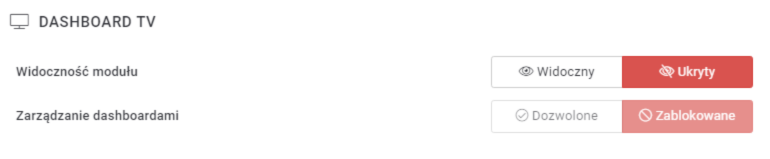
| Berechtigungsname | Beschreibung |
|---|---|
| Sichtbarkeit des Moduls | Der Benutzer hat möglicherweise Zugriff auf das DASHBOARD-TV- Modul . |
| Dashboard-Verwaltung | Sie können dem Benutzer erlauben oder blockieren, Dashboards zu bearbeiten, neue hinzuzufügen und zu löschen. |
Interaktive Pläne #

| Berechtigungsname | Beschreibung |
|---|---|
| Sichtbarkeit des Moduls | Der Benutzer kann Zugriff auf das Modul INTERAKTIVE PLÄNE haben oder auch nicht . |
| Interaktive Planverwaltung | Sie können dem Benutzer erlauben oder blockieren, interaktive Pläne zu bearbeiten, neue hinzuzufügen und zu löschen. |
